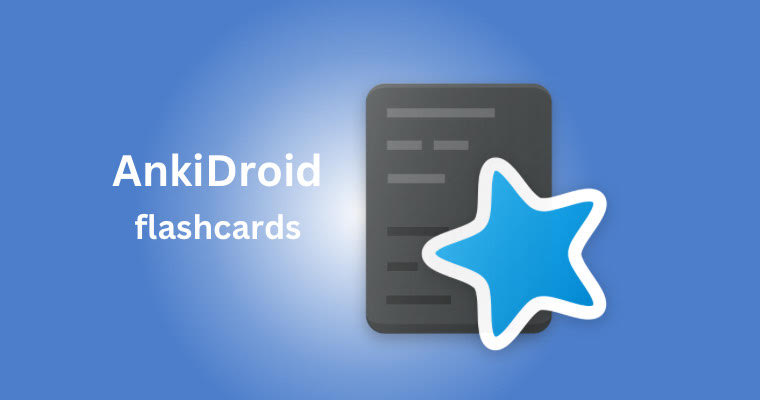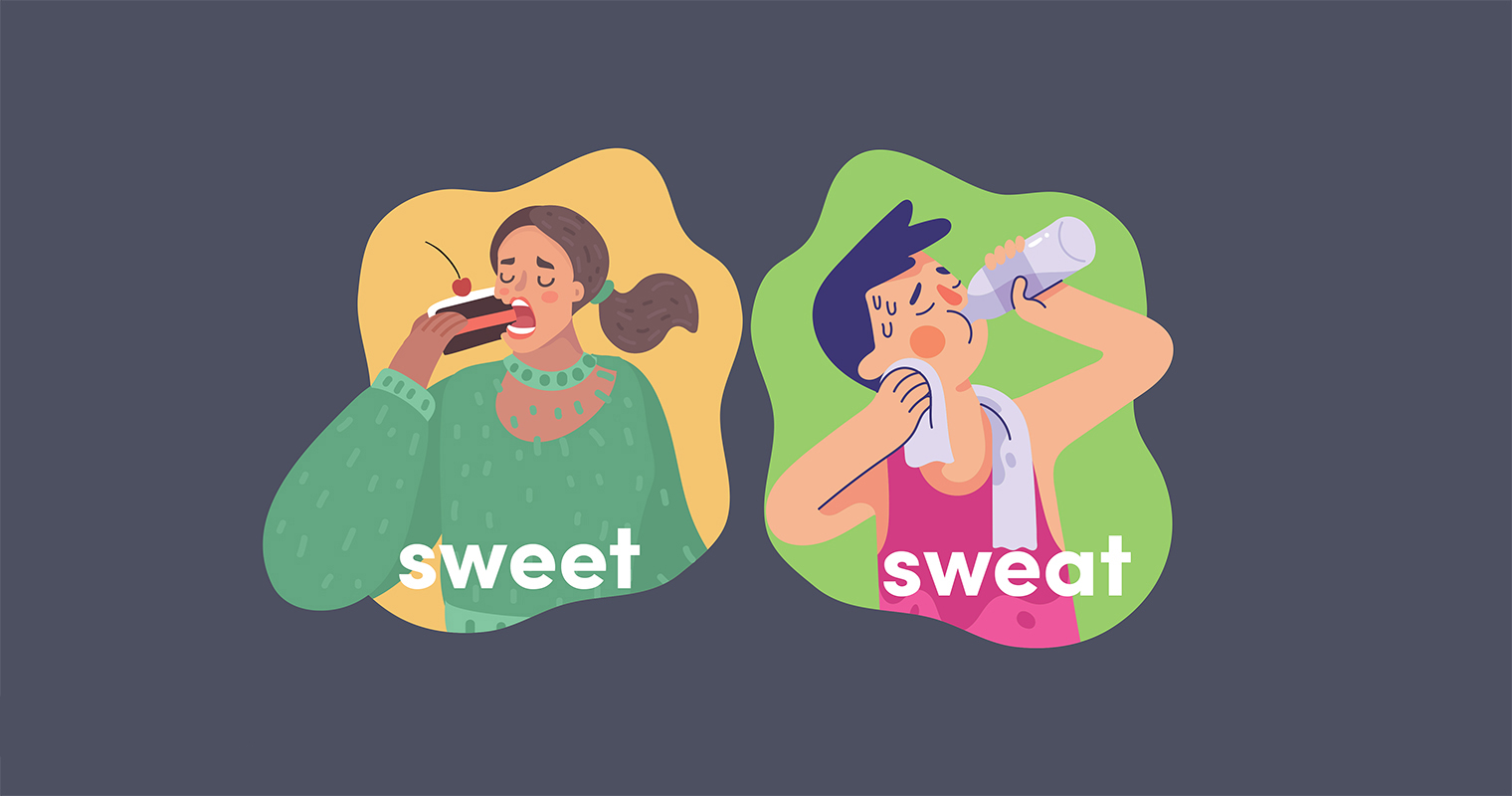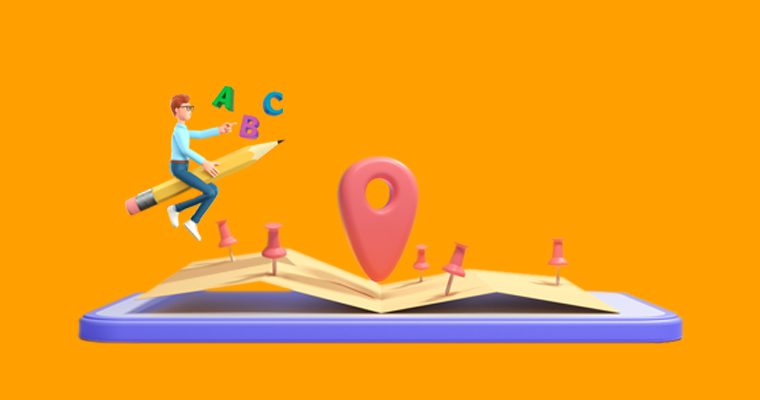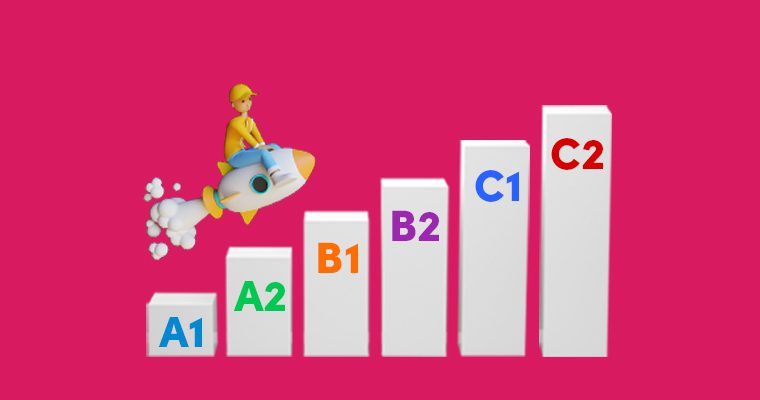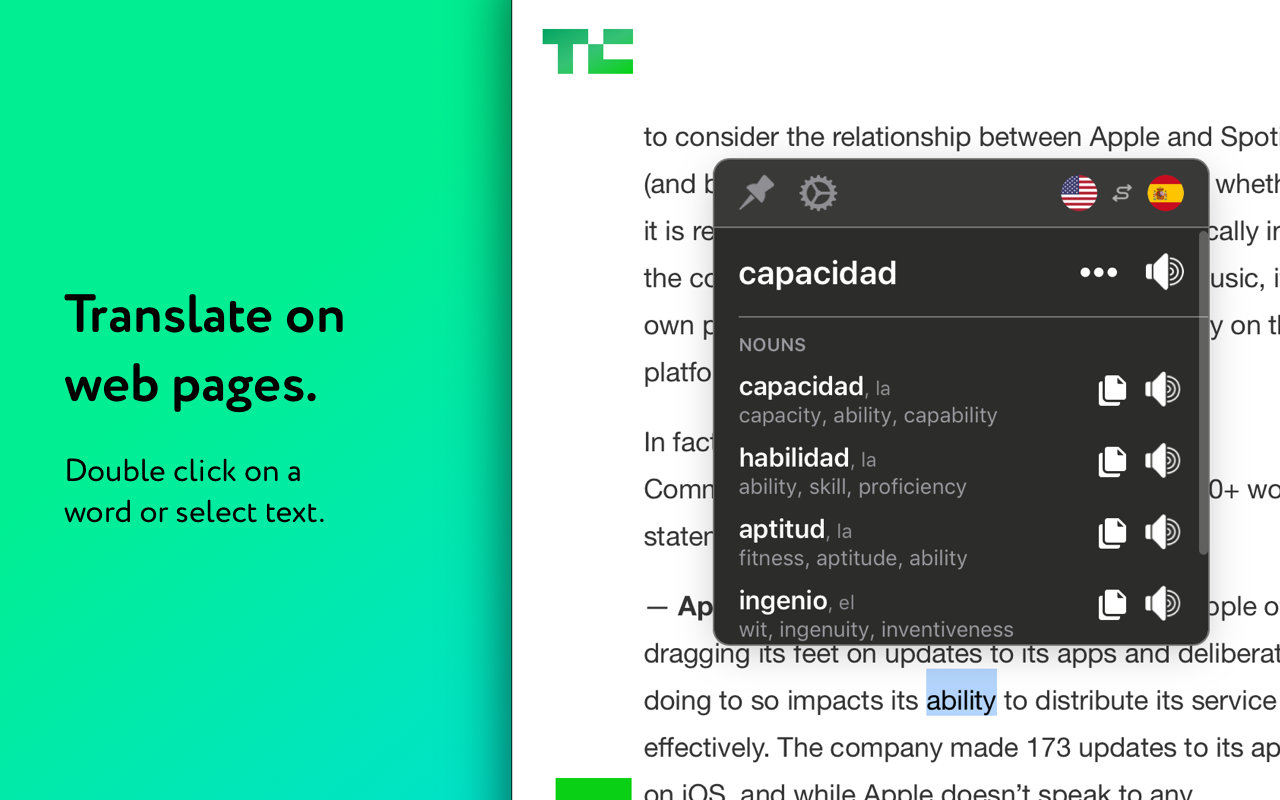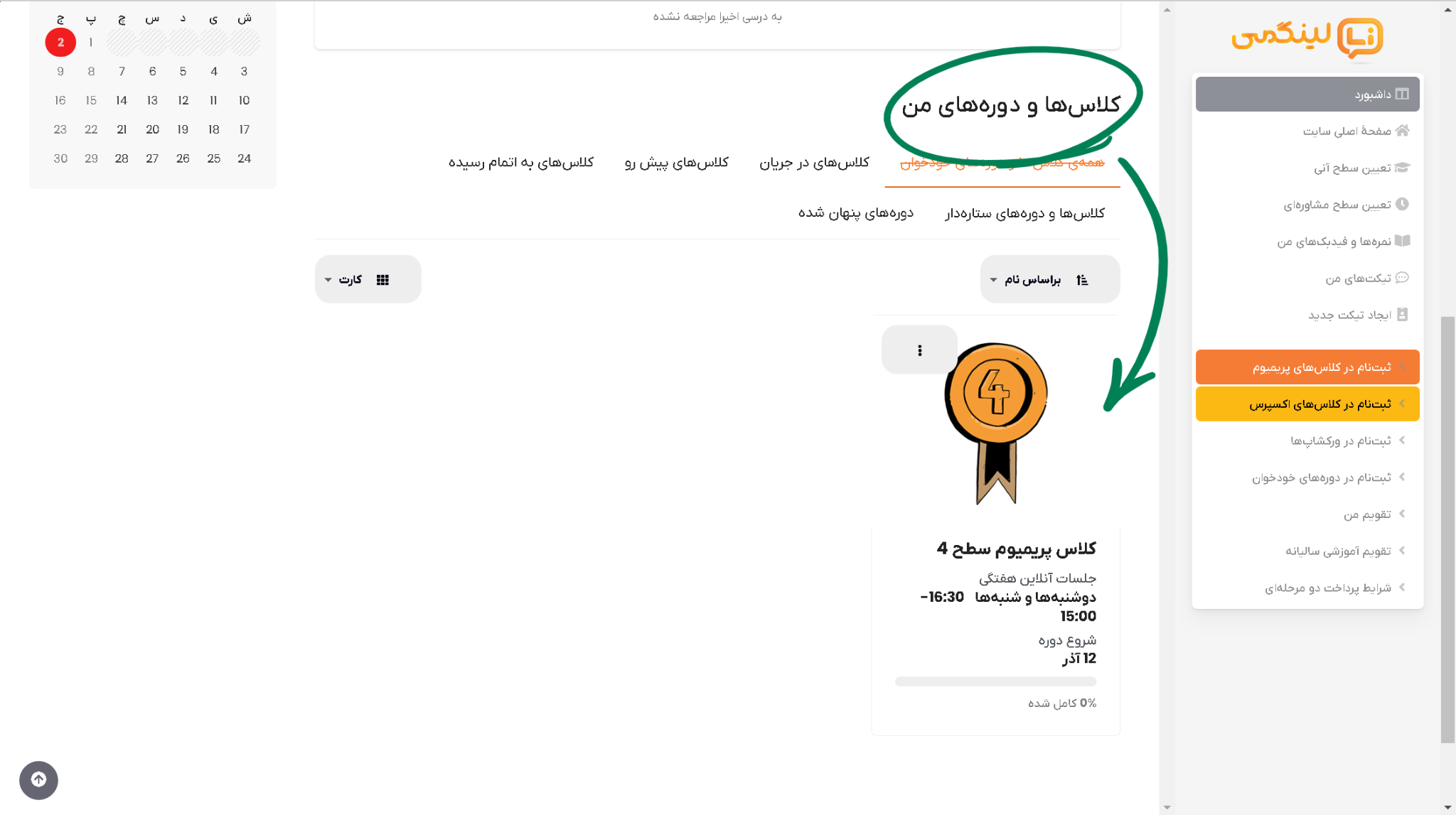چرا باید کار با اپلیکیشن AnkiDroid رو یاد بگیریم؟
حتماً اون دورهای رو که جعبه لایتنر حسابی پرطرفدار شده بود خاطرتون هست؛ توی هر خونهای که یه دانشآموز یا زبانآموز بود، جعبه لایتنر هم پیدا میشد. چیزی نگذشت که جعبه لایتنر سر از تبلیغات تلویزیونی درآورد و تبدیل شد به وسیلهی محبوب معلمها و شاگردها، حتی اگه قرار بود گوشه میز تحریر یا ته کشو بلا استفاده بشه و به جز از چند تا از فلشکارتها، دستنخوده باقی بمونه.
از اینها که بگذریم، جعبهلایتنر روش شناختهشده و جذابی برای یادگیری لغاته و بخاطر سیستم ساده و کارآمدی که داره، تأثیر بالایی بر ثبت اطلاعات در ذهن ما داره. اما این روش معایبی هم داره. مثلاً بیاید تصور کنیم که میخواهیم برای کنکور ارشد مطالعه کنیم. اگه قراره برای کنکور MBA آماده بشیم، باید چیزی حدود ۲۰۰۰ لغت رو حفظ کنیم. آیا امکان نوشتن این حجم از لغات و قراردادن اونها بهصورت روزانه داخل جعبه وجود داره؟ و از اون مهمتر؛ آیا حوصلهش رو داریم؟
این نکته رو هم باید درنظر بگیریم که لازمه هر روز لغات رو بهصورت دستی مرور کنیم. طبیعیه که این کار بعد از مدتی خستهکننده میشه.
حالا فلش فوروارد بزنید به امروز! راهحل این مسئله اپلیکیشنیه به اسم AnkiDroid. با این اپلیکیشن، دیگه نیازی به جعبه لایتنر و نوشتن روی فلشکارت نداریم. یه جعبه لایتنر چندکاره داریم که همه جا همراهمونه، با همون روش اطلاعات رو در ذهن ما ثبت میکنه و با چند تا کلیک ساده بهمون این امکان رو میده که تمرینهامون رو سرموقع انجام بدیم و نگران وقتگیر بودن پروسه نوشتن و جاگیر بودن جعبه نباشیم.
اپلیکیشن AnkiDroid چطوری قراره بهمون کمک کنه؟
تاحالا شده با خودتون فکر کنید حافظهتون به اندازهٔ کافی قوی نیست و برای همین نمیتونید بهخوبی زبان و مخصوصاً لغات رو یاد بگیرید؟ راستش این موضوع اونقدرها هم که فکر میکنید به قوی بودن حافظه مربوط نیست.
چیزی که در یادگیری لغت خیلی مهمتره روش یادگیری و مرور لغاته. در واقع اگر بلد باشیم چطور از ذهن و حافظهمون استفاده کنیم، میتونیم چیزهای بیشتری رو بهخاطر بسپریم و لغات بیشتری یاد بگیریم.
اپلیکیشن AnkiDroid هم از این روش، یعنی تکرار با فاصله یا Spaced Repetition استفاده میکنه. براساس این روش، با فاصله بودن یا spaced بودن دفعات تکرار در یادگیری نقش اساسی داره.
نمیشه یه لغت رو در عرض یک شب بارها برای خودمون تکرار کنیم و انتظار داشته باشیم اون لغت ملکهٔ ذهنمون بشه. بلکه لازمه طی یک مدت زمان نسبتاً طولانی و با فاصلههای زمانی به سراغ چیزهایی که تازه یاد گرفتیم بریم و دوباره و دوباره مرورشون کنیم.
این روش اولین بار توسط یک روانشناس آلمانی به نام هرمان ابینگهاوس پیشنهاد شد. این روانشناس طی تحقیقاتش به این نتیجه رسید که فرآیند فراموشکردن اطلاعات در ذهن ما به صورت خطی اتفاق نمیافته. بلکه ما اطلاعات رو با فاصلهٔ زمانی خیلی کم بعد از دریافت اونها خیلی سریعتر فراموش میکنیم نسبت به بازهای که زمان بیشتری از دریافت اون اطلاعات گذشته.
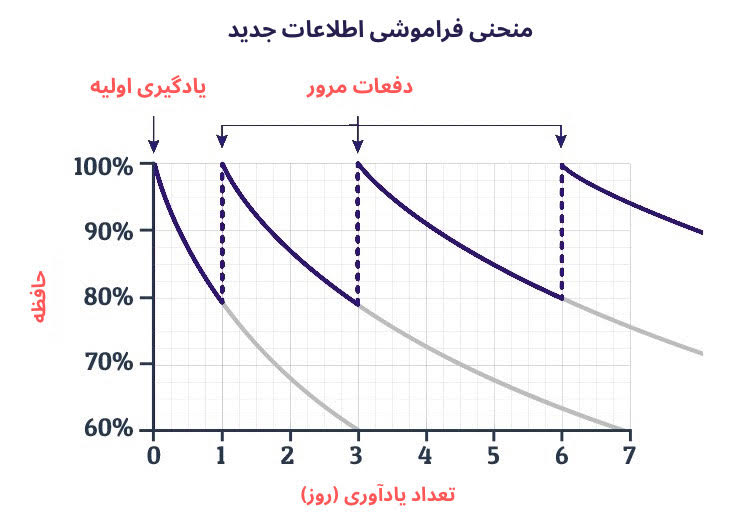
چطوری میتونیم از اپلیکیشن AnkiDroid بهترین استفاده رو ببریم؟
بیاید اول نگاهی بندازیم به نمودار بالا بندازیم. نمودار منحنی فراموش اطلاعاتی رو بهمون نشون میده که به تازگی اونها رو دریافت کردیم.
با در نظر گرفتن این نمودار، ممکنه این سؤال براتون پیش بیاد که بهترین بازههای زمانی برای مراجعه به مطالبی که مطالعه کردیم چه زمانهایی هستن؟ برای تحقیق در این باره هم یک محقق به اسم Piotr Wozniak نرمافزاری رو توسعه داد که با استفاده از اون بتونه روی چگونگی عملکرد حافظهٔ بلندمدت انسان و اثر «تکرار با فاصله» یا spaced repitition تحقیق کنه. نتایج این تحقیق به این صورته:
اولین تکرار: روز اول
دومین تکرار: روز سوم
سومین تکرار: روز هفتم
چهارمین تکرار: روز شانزدهم
فکر میکردید بین تکرارها اینقدر فاصله لازم باشه؟
این موضوع همون چیزیه که اپلیکیشن AnkiDroid رو متمایز میکنه. براساس روش این اپلیکیشن، یعنی «تکرارهایی با فاصله مشخص» میتونید توی روند یادگیریتون تحول ایجاد کنید. البته که باید روش مطالعه و زمانی رو که بهش اختصاص میدهد کامل تغییر بدید. چطوری؟ بیاید تا با مثال بهتون بگم.
برای شروع بردار زمانی امتحانات رو درنظر بگیرید. روی این بردار ۴ تا امتحان براتون مشخص شده.
توی این بردار زمانی، باید به این ترتیب پیش برید:
۱. یک روز بعد از اولین مطالعه، دوباره همون مطالب رو بخونید و تمرین کنید. توی این نقطه از بردار، شما حدوداً ۹۰ درصد مطالب رو به خاطر دارید.
۲. سه روز بعد، دوباره مطالب رو مرور و تمرین کنید. براساس این روش شما همچنان باید چیزی حدود ۹۰ درصد از اون مطالب رو بهخاطر بیارید.
۳. روز هفتم، دوباره این کار رو تکرار کنید. چرا روز هفتم؟ چون منحنی فراموشی به ما میگه روز هفتم دقیقا کمی قبل از اینه که مطالب رو فراموش کنیم. برای همین، تا دیر نشده و پروسهی فراموش استارت نخورده، باید دوباره مرور و تمرین کنیم.
۴. نقطه بعدی مطالعه و مرور توی این بازه زمانی، روز شانزدهمه که اگه دارید از چند هفته قبل خودتون رو برای امتحانتون آماده میکنید، باید بهش توجه داشته باشید.
راهنمای نصب و اضافهکردن فلشکارت در AnkiDroid
برای استفاده از این اپلیکیشن میتونید از نسخهی اپ روی گوشی یا دسکتاپ، و یا هردو استفاده کنید.
هردوی این نرمافزارها رایگان هستن و بهراحتی میتونید روی کامپیوتر شخصی و گوشیتون ازشون استفاده کنید.
1. برای شروع استفاده از اپلیکیشن، وارد اپ AnkiDroid بشید و روی دکمه + بزنید تا یه deck درست کنید. برای این کار Create deck رو انتخاب کنید.
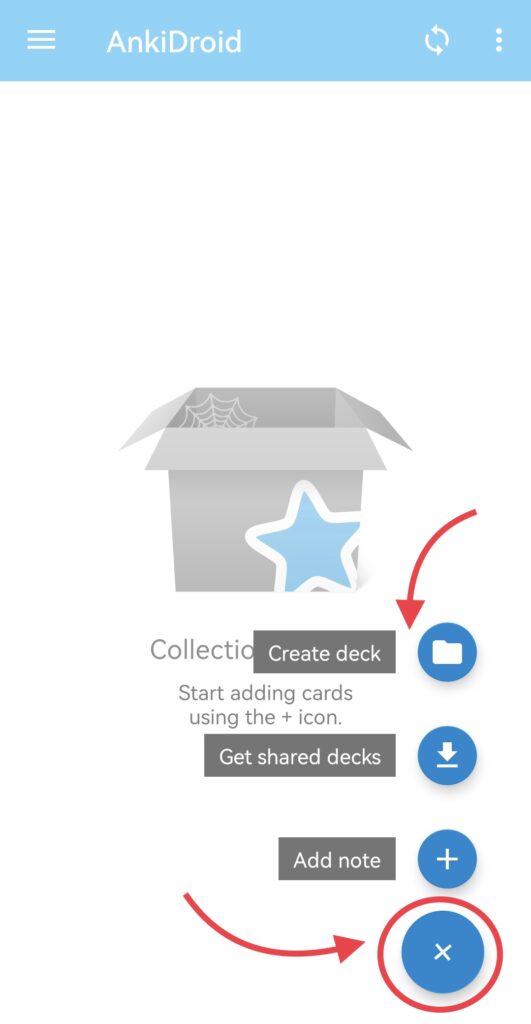
2. اینجا باید برای این deck یه عنوان انتخاب کنید و ok رو بزنید.
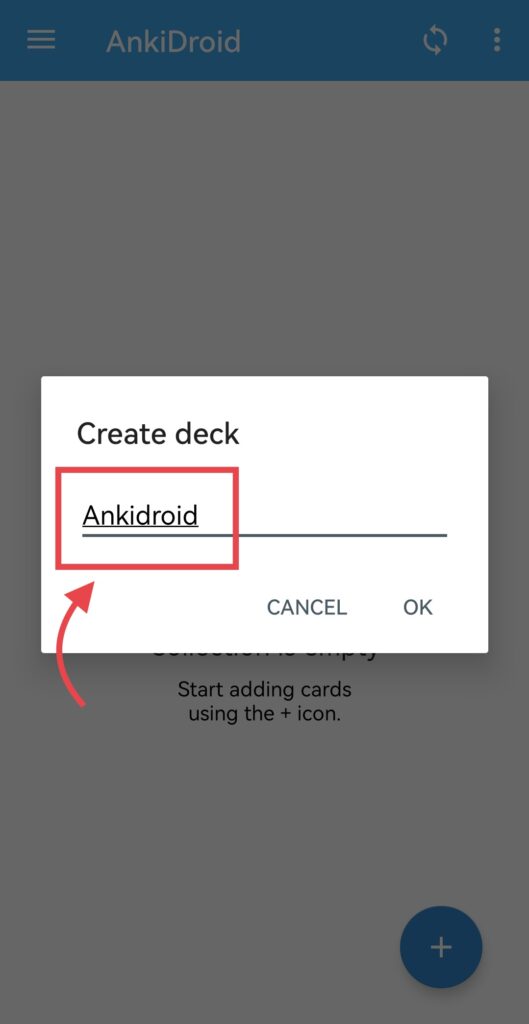
3. حالا میخوایم به این deck کارت اضافه کنیم. از دکمه + Add note رو انتخاب کنید. این صفحه براتون باز میشه.
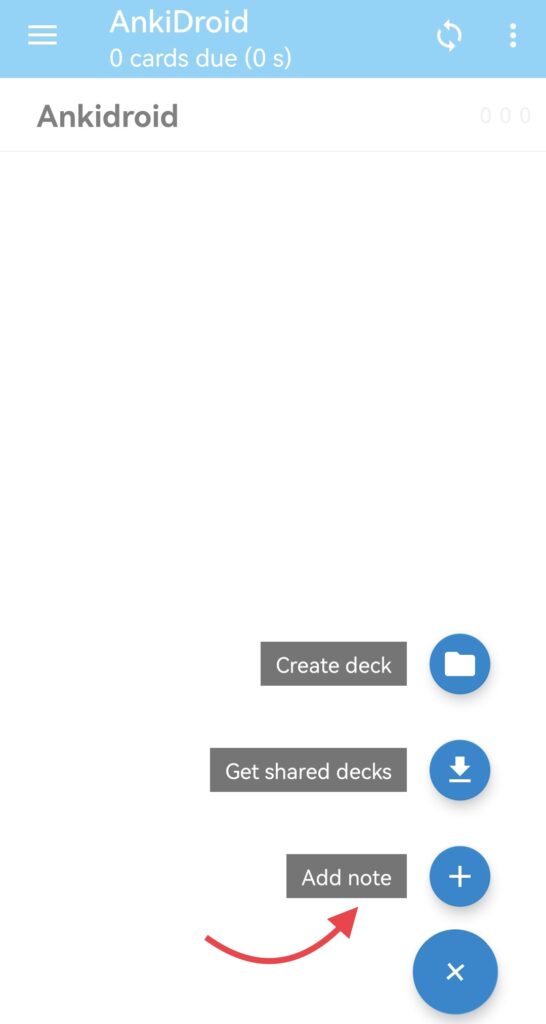
4. از بین آپشنهایی که بهتون داده، توی بخش Type میتونید ۵ مدل کارت رو انتخاب کنید. اینجا Basic رو انتخاب کردیم.
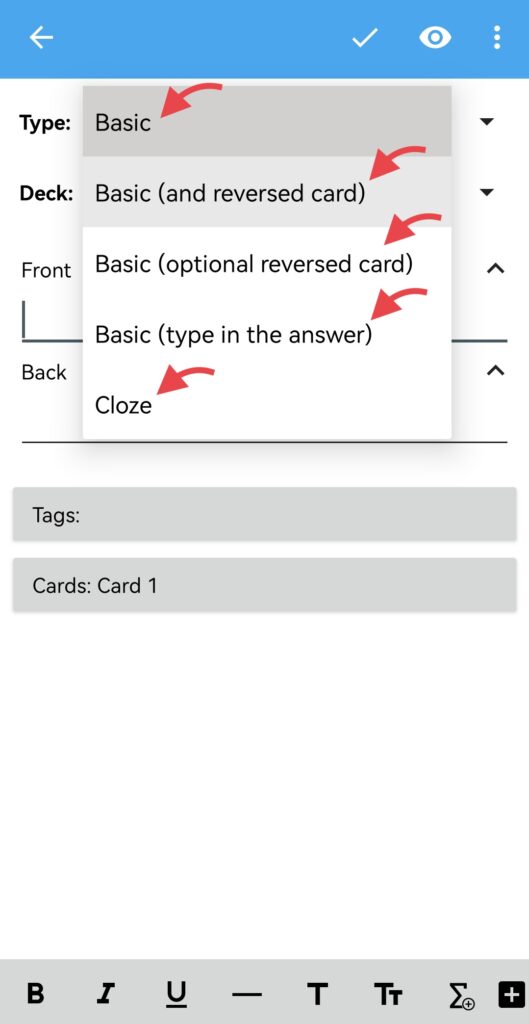
توی بخش Deck عنوان Default رو میبینید که باید اینجا تغییرش بدید به همون عنوانی که قبلاً خودتون برای Deck انتخاب کرده بودید. (ما اینجا عنوان رو AnkiDroid گذاشتیم).
5. توی بخش بعدی، Front میتونید سؤال یا موضوعی رو بنویسید که میخواید روی کارتتون باشه. برای مثال:
What is the capital of France
توی بخش Back پاسخش رو بنویسید؛ که اینجا در جواب سؤال بالا نوشتیم Paris.
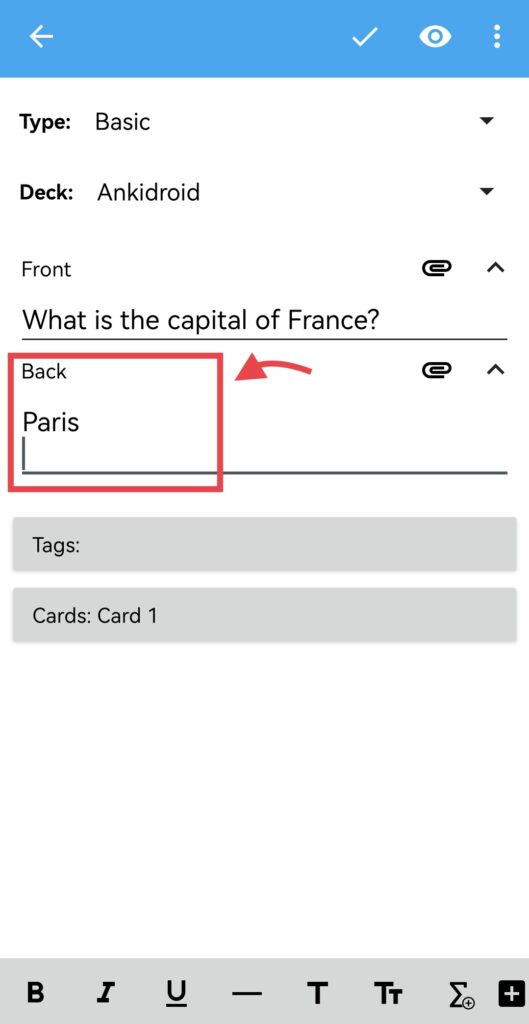
6. قسمت جذابش اینه که میتونید توی هردو قسمت تصویر، فایل صوتی و فایل ضبط شده اضافه کنید.
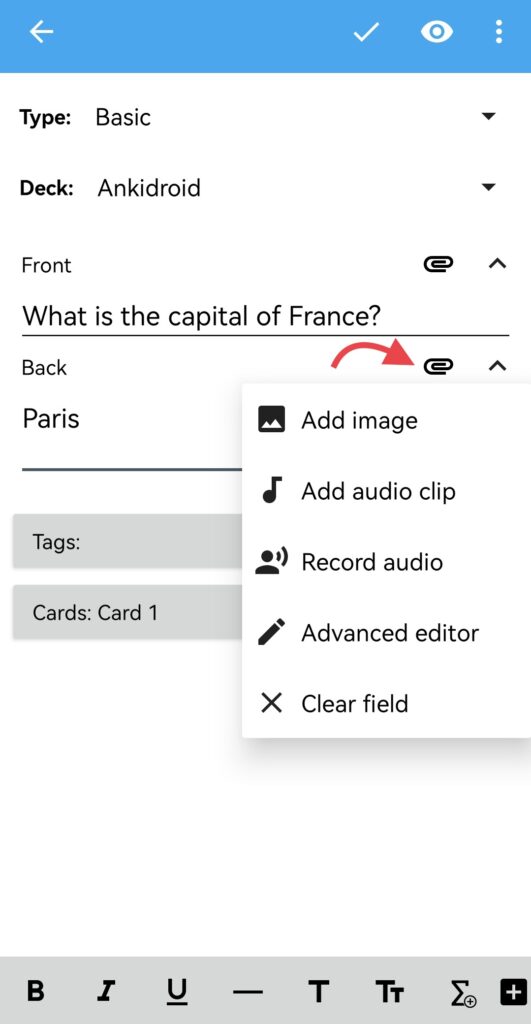
7. برای نهایی کردن این کارت، تیک بالای صفحه رو بزنید و میبینید که کارت به deck اضافه شده.
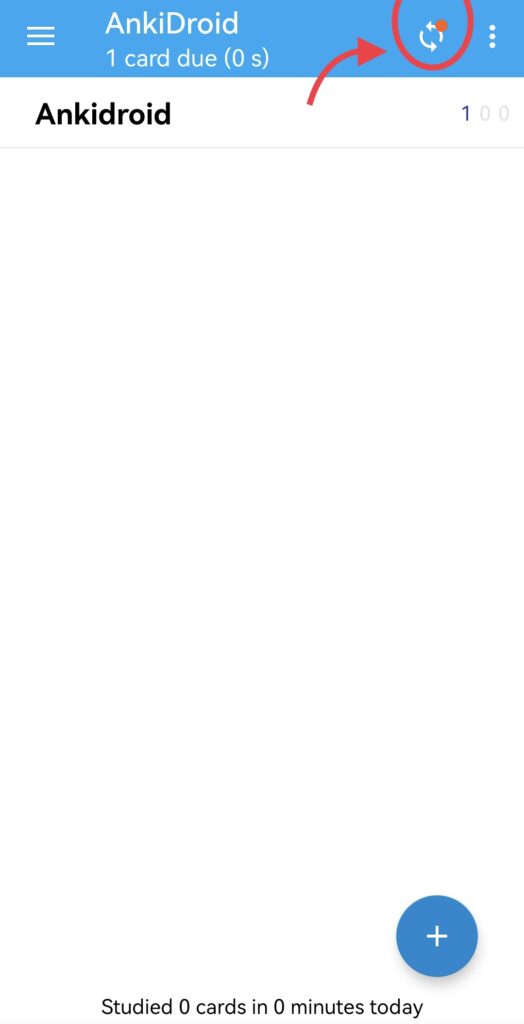
8. برای مشاهده کارت، وارد اون deck بشید که میتونید تعداد کارتهای ساخته شده رو توش ببینید.
9. وارد بشید و دکمه Study رو بزنید. بعد از چککردن سؤال و جواب، میبینید که پایین صفحه ۴ تا مستطیل رنگی توی تصویر مشخص شده.
10. روی هرکدوم از این مستطیلها، زمان و کلماتی نوشته شده. کاربرد این مستطیلهای اینه که این کارتها رو رتبهبندی کنید برای خودتون. حالا معنی هرکدوم چیه؟
Again button
یعنی: جواب رو فراموش کردم.
Hard button
یعنی: پاسخ درست رو دقیق یادم نبود ولی یه چیزهایی یادم بود.
Good button
یعنی: جواب رو بلد بودم.
Easy button
یعنی: خیلی راحت بود برام.
برای همین هم روی این مستطیل 4d رو میبینید به معنی «چهار روز». معنیش اینه که این سؤال براساس اون روش تکرارهای با فاصله باید بره تو لیست کلماتی که ۴ روز بعد دوباره باید مرور کنیم.
براساس روش مطالعه این اپلیکیشن، شما باید هرروز سراغ این deck یا مجموعه کارتهایی که میسازید برید و خود اپلیکیشن براتون مشخص میکند که کدوم کلمات رو باید توی اون روز دوباره مرور کنید.
حالا که باهم یاد گرفتیم چطوری یک دسته فلشکارت درست کنیم، وارد اپلیکیشن شو و همین مراحل رو قدم به قدم انجام بده.
راهنمای اضافهکردن فلشکارتهای مشترک در AnkiDroid
Get shared deck
توی این بخش یاد میگیرد که چطوری shared deck رو فعال کنید.
وقتی آپشن Get shared deck رو بزنید، اپلیکیشن شما رو میبره به سایت AnkiWeb. اونجا یه نوار جستوجو دارید که میتونید توش کلمات با عبارتهای مختلف رو سرچ کنید.
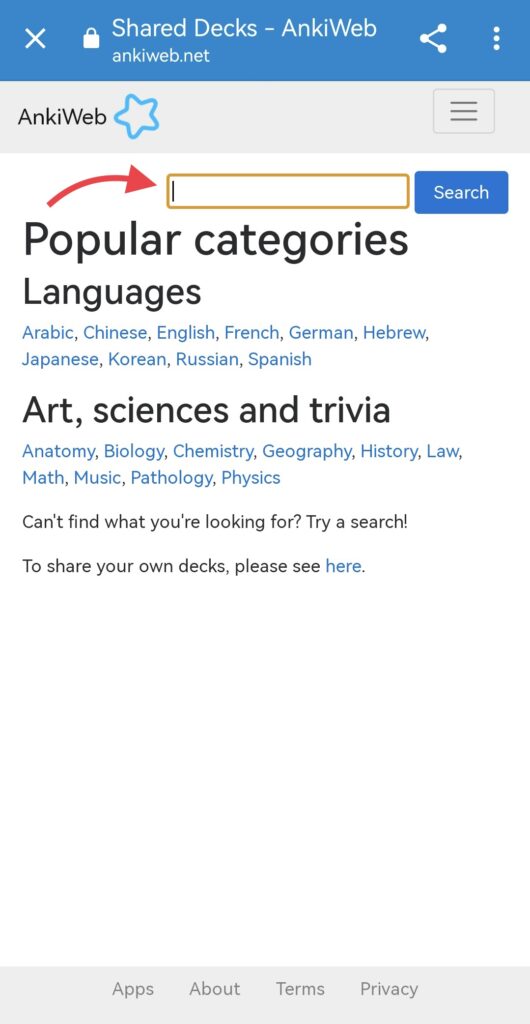
مثلاً اگه توی نوار جستوجو کلمهی family رو سرچ کنید، به این لیست میرسید که توش مجموعهای از کارتهایی رو میبینید که قبلاً ساخته شده. فقط هم محدود به زبان انگلیسی نیست و چیزهای جذابی به زبانهای دیگه، از جمله به زبان فرانسه و ژاپنی دیده میشه.
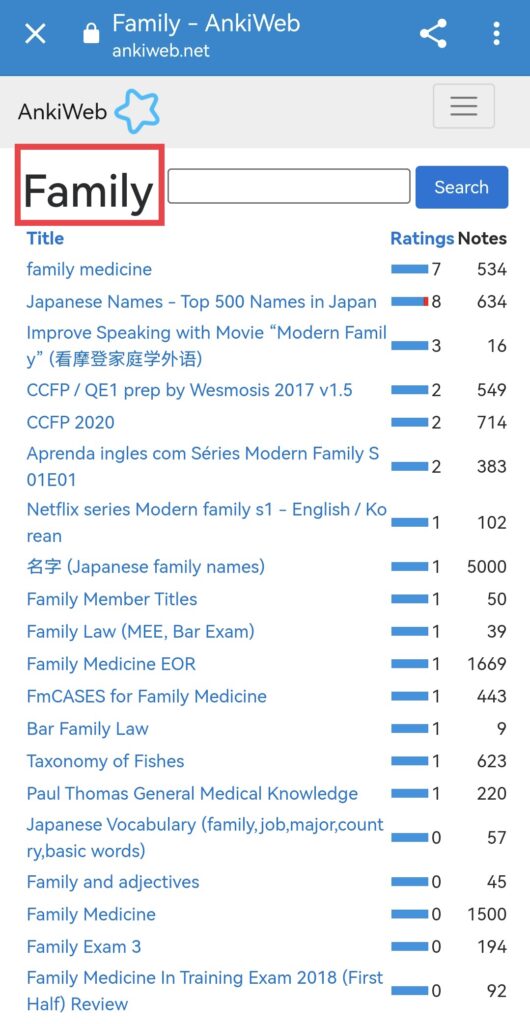
اینجا مجموعه Ielts speaking رو انتخاب میکنیم و میبینیم که ۲۹ تا کارت داره.
توی قسمتهای دیگه میتونید نمونهای از محتوای کارتها رو هم ببینید.
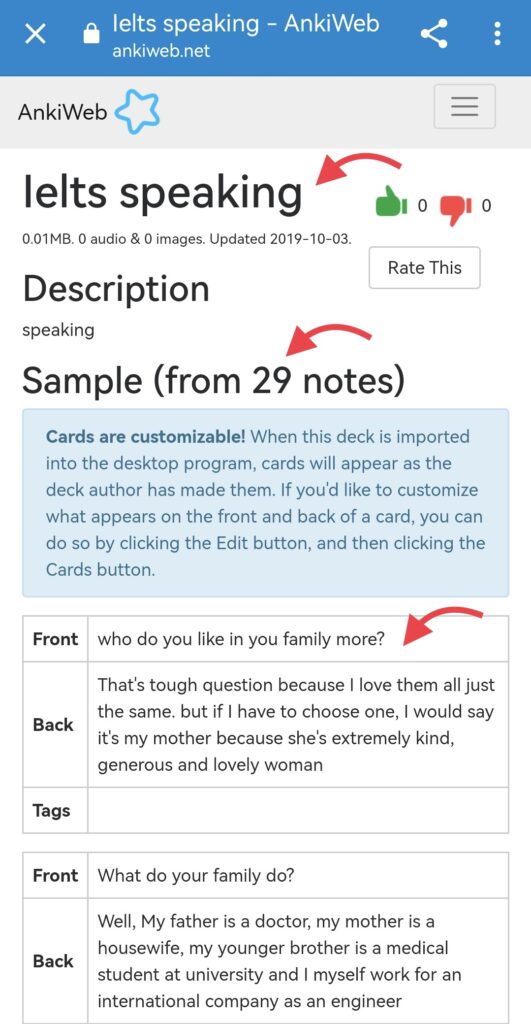
کمی پایینتر میتونید دکمه دانلود رو ببینید و شروع به دانلود کنید. (ممکنه برای دانلود لازم باشه vpn رو روشن کنید و بعد دکمهی دانلود رو بزنید.)
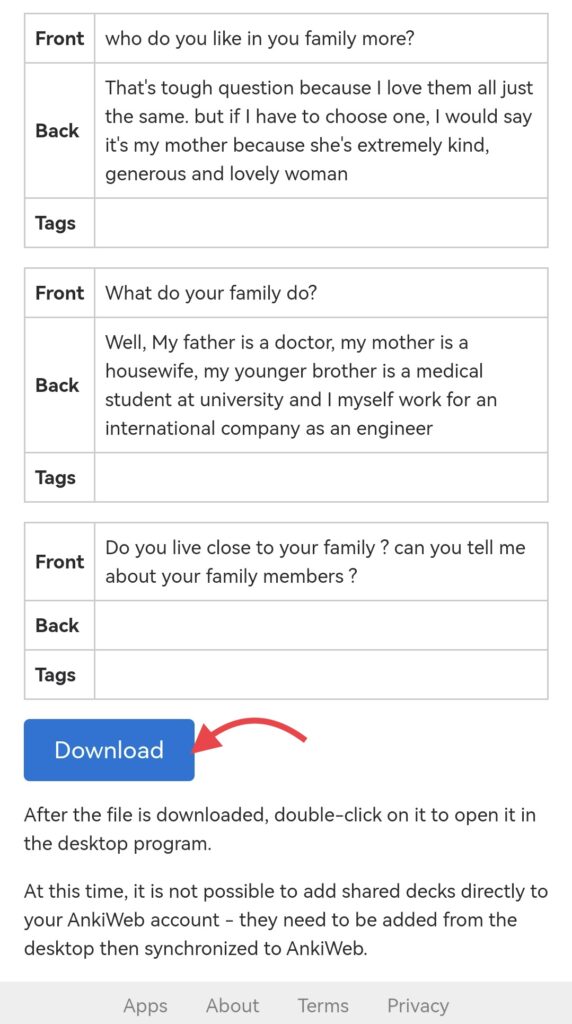
راهنمای sync کردن در AnkiDroid
گفتیم که برای استفاده از AnkiDroid هم میتونید از نسخهی اپ روی گوشی استفاده کنید و هم از نسخهی دسکتاپ. همچنین گفتیم که AnkiDroid اینا امکان رو بهتون میده که اپلیکیشنها رو sync کنید.
برای این کار باید روی علامت بالای صفحه بزنید تا پروسهی sync کردن شروع بشه. با این کار، تمام اطلاعات شما به Cloud ارسال میشه و زمانی که روی دسکتاپ وارد محیط استفاده از نرمافزار بشید به اطلاعات و مجموعه کارتهاتون دسترسی دارید.
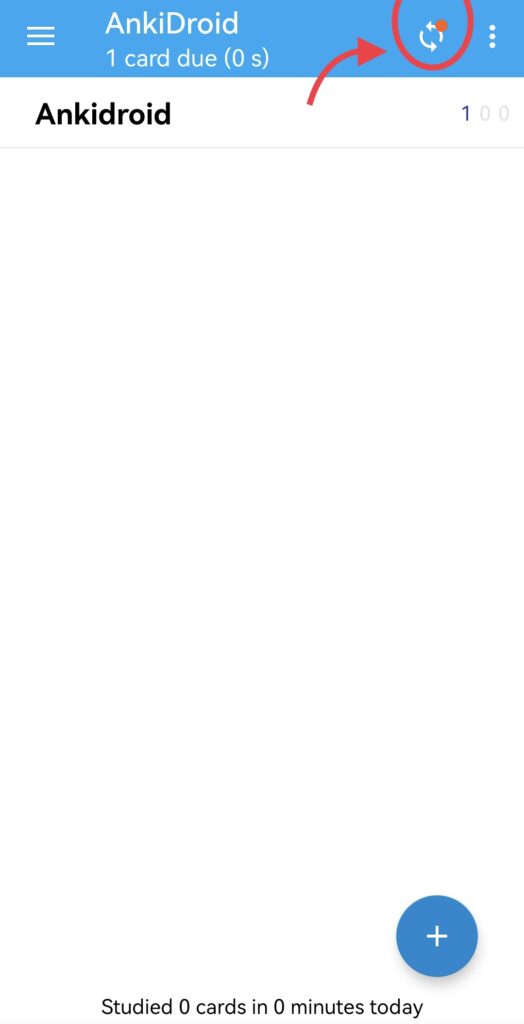
انواع فلشکارت در AnkiDroid
Basic Flashcard
نمونه اولیه و ابتدایی فلشکارتها نوع basic هست که یه بخش Front و یه بخش Back داره. استفاده از این کارتها خیلی راحته، اما خب خیلی از کاربران AnkiDroid استفاده از فلشکارت Cloze رو ترجیح میدن.
Cloze Card
این فلش کارت بهتون این امکان رو میده که جملههایی با جای خالی روی کارتها داشته باشید و موقع تمرین جاهای خالی رو پر کنید.
توی بخش Text باید سؤال و جواب رو وارد کنید و توی بخش Extras اطلاعاتی رو بهعنوان Tip برای خودتون مینویسید که درمورد کانتکست اون سؤال و محتوا راهنماییتون میکنه. Tip هایی که توی این بخش میان، میتوان متن، تصویر یا فایل صوتی باشن.
برای بخش سؤال که میتونید هر سؤالی رو بسته به موضوع deck بنویسید. مثلاً:
What is the word ‘day’ in French
برای جوابش به یه دستور نیاز دارید که فرمولش رو اینجا براتون گذاشتیم. کاری که باید بکنید اینه که جواب رو یه خط پایینتر و طبق اون دستور وارد کنید تا موقع مطالعه بهتون نمایش بده. فرمولش به این شکله: {{c1::answer}}
و به جای اون کلمهی answer باید پاسخ صحیح رو بذارید که برای سؤال بالا میشه jour. به این ترتیب، پاسخ سؤال بالا طبق این فرمول میشه: {{c1::jour}}
Image Occlusion
این مدل کارت یکی از اون مدلهاییه که توی ورژن دسکتاپ میتونید پیداش کنید که از تصویر استفاده میکنه و میتونید یه سری نکات و کلمات رو توش پنهان کنید (hide) کنید و موقع تمرین برای خودتون اونها رو مرور کنید.
این آپشن «پنهان کردن» برای وقتهایی که دارید کلمات یا عبارتهای مرتبط با هم رو در قالب یک کانتکست تمرین میکنید مناسبه چون قراره همه رو توی همون کانتکست به یاد بیارید و ازشون استفاده کنید. همچنین توی بخش آناتومی و دیاگرامها، این کارت کاربرد زیادی داره.
برای استفاده از این مدل فلشکارت روی دسکتاپ، میتونید از دقیقهی ۱۳ این ویدیو رو تماشا کنید و طبق مراحلی که گفته پیش برید تا این مدل فلشکارت رو برای خودتون فعال کنید.
*نکتهای که در استفاده از فلشکارتها توصیه میشه اینه که برای تمام کارتهاتون tag بزنید. استفاده از تگ کمک میکنه که راحتتر دستهبندی و اشتراکگذاری بشن و عنوان تک رو هم باید بر اساس موضوع و محتوای هر فلشکارت انتخاب کنید.
نکات استفاده از بخش Menu در AnkiDroid
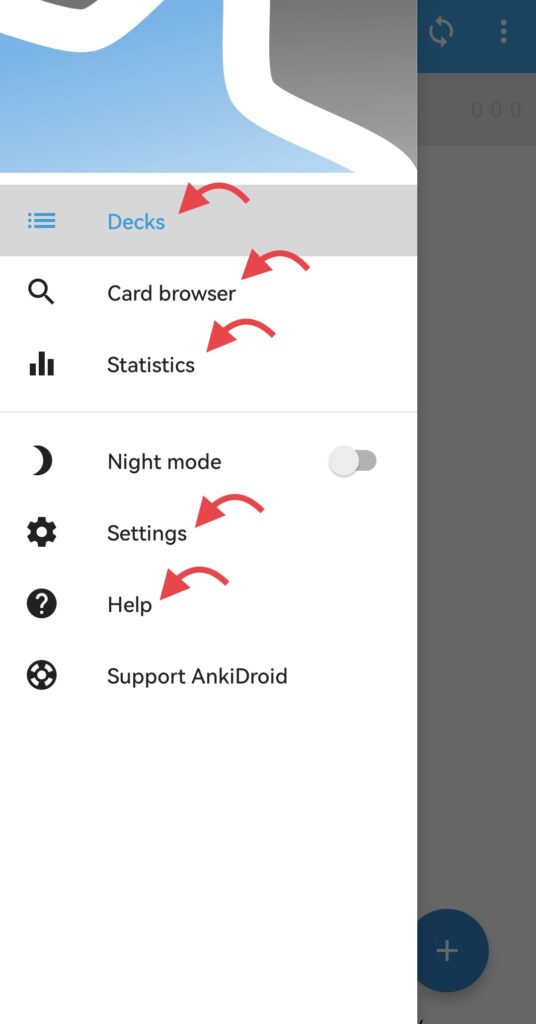
Menu | Card browser
ممکنه وارد محیط اپلیکیشن بشید و ببینید توی مجموعهای که ساختید، هیچ عددی رو جلوی deck بهتون نشون نمیده. آیا معنیش اینه که فلشکارتتون رو از دست دادید؟ اصلاً نگران نباشید.
همونطور که قبلتر گفتیم، این اپلیکیشن از روش تکرارهای بافاصله استفاده میکنه. برای همین حتماً توی آخرین تمرینی که داشتید تمام کلمات رو بهراحتی یهخاطر آوردید و هنوز به بازهزمانی مرور دوباره اون مجموعه نرسیدید. برای همینه که جلوی اون deck عددی نمایش داده نمیشه.
درصورتی که بخواید به اون مجموعه فلشکارت دسترسی داشته باشید، باید از منوی همبرگری بالای صفحه، گزینهی Card browser رو انتخاب کنید و همهی فلشکارتهایی رو که ساختید اونجا ببینید.
Menu | Settings
توی بخش تنظیمات کلی، بخشهای مختلفی وجود داره که میتونید با وارد شدن به هرکدوم امکانات مختلفی رو فعال کنید. مثلاً برای فعالکردن نوتیفیکیشن داخل اپلیکیشن، از بخش AnkiDroid>General settings یعنی عنوان اول توی لیست، میتونید نوتیفیکیشن رو روشن کنید.
یا مثلاً برای بخش مرور مطالب، بخش دوم یعنی Reviewing رو انتخاب کنید و از بخش Start of the next day ساعت شروع مجدد تمرین رو انتخاب کنید.
از اونجایی که با صفحهی گوشی سروکار دارید، میتونید از بخش Appearance تم اپلیکیشن رو برای مطالعه در روز یا شب تنظیم کنید.
توی بخش Gestures با فعال کردن آپشن Enable gestures، کلیدهای میانبر تعیین کنید و پروسهی تمرین و مطالعه رو برای خودتون راحتتر کنید.
Menu | Help
توی قسمت Help میتونید تمام اطلاعات لازم رو برای استفاده از AnkiDroid دریافت کنید.
اگه آپشن Using AnkiDroid رو بزنید، یه منوی جدید باز براتون میشه. با انتخاب Anki Manual میتونید اطلاعات موردنیازتون رو توی نوار سرچ بالای صفحه حستوجو کنید. مثلاً اگه نمیدونید کاربرد کارتهای Cloze چیه، اینجا میتونید عنوان Cloze رو وارد کنید و اطلاعات مفیدی دریافت کنید.
Menu | Decks > Settings
اگه برگردید به بخش Decks، و انگشتتون رو روی اون deck که ساختید چند ثانیه نگه دارید، یه منوی جدید براتون باز میشه. توی این بخش میتونید با انتخاب هر آپشن تغییراتی توی مجموعهتون ایجاد کنید، از جمله:
- امکان تغییر عنوان مجموعه (Rename deck)
- امکان اضافهکردن زیرمجموعه (Create subdeck)
- امکان حذف مجموعه (Delete deck)
- امکان تنظیم جزئیات مربوط به کارتها (Deck options)
- امکان تنظیم برنامهی مطالعاتی، ایجاد محدودیت در تعداد فلشکارت های مورد مطالعه و امکان انتخاب فلشکارتهای رندوم (Custom study)
برای استفاده بهتر از AnkiDroid چه منابعی وجود داره؟
به لطف شبکههای اجتماعی و کانالهای یوتیوب، دسترسی به اطلاعات بیشتر به هر موضوعی راحتتر شده. با اومدن هر اپلیکیشن جدید و کاربردی، کلی از کاربرهای فعال در شبکههای اجتماعی و انجمنهای فعال در سایتها، دربارهش حرف میزنن و ترفندها و روشهای خودشون رو به اشتراک میذارن.
اپلیکیشن AnkiDroid هم از این قاعده مستثنی نیست. برای اینکه بیشتر با کاربران فعال و امکانات جدید این اپلیکیشن آشنا بشید، توصیه میکنیم این دو تا مورد رو از دست ندید: